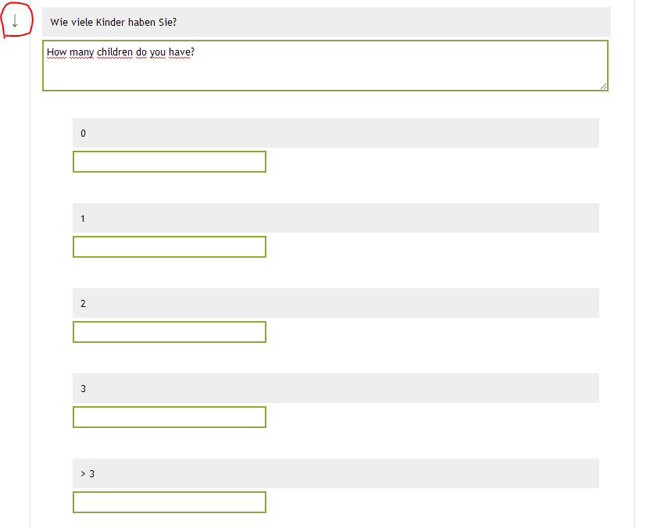Oft muss eine einzelne Umfrage in verschiedenen Sprachen durchgeführt werden. Um nicht für jede Sprache eine eigene Umfrage erstellen zu müssen, können Sie eine bestehende Umfrage (Vorlage) in mehrere Sprachen übersetzen (lassen) und anbieten.
Vorgehen
Als erstes sollten Sie die gewünschte Umfrage in einer einzelnen Sprache erstellen, bis sie vollständig fertig ist. Diese wird anschliessend für die weiteren Übersetzungen die Vorlage darstellen. Erst nachdem Sie die Hauptvorlage/-umfrage erstellt haben, sollten Sie mit der Übersetzung beginnen.
Mehrsprachigkeit aktivieren
Die Mehrsprachigkeit können Sie unter „Einstellungen > Sprachen > Mehrsprachige Umfrage“ aktivieren:
Neue Sprache erfassen
Sie können neue Sprachen auf zwei Arten eröffnen:
Standardsprache: Handelt es sich um eine der aufgeführten Standardsprachen (Deutsch, Französisch, Englisch, etc.), wählen Sie die betreffende Sprache aus und klicken Sie auf „Neue Sprache speichern“:
Bei der Wahl einer Standardsprache werden alle vordefinierten Texte (Fehlermeldungen, etc.) automatisch übersetzt. Mit der Option „autom. übersetzen“ wird zudem Ihr ganzer Fragebogen automatisch via Google Translator übersetzt. Das Resultat können Sie anschliessend korrigieren/anpassen/ersetzen.
Übrige Sprachen: Handelt es sich nicht um eine Standardsprache, so fügen Sie die Sprache manuell hinzu:
Auf diese Weise werden jedoch keine automatischen Übersetzungen vorgenommen.
Fragebogen übersetzen
Sämtliche Textstellen aus Ihrer Hauptumfrage/Vorlage werden nun angezeigt (grau hinterlegt). Gleich unterhalb befindet sich jeweils ein offenes Textfeld, um die Übersetzung zu erfassen.
Falls Sie Elemente haben, welche bei der neu hinzugefügten Sprache exakt gleich, wie bei der Standardsprache, angezeigt werden sollen (bspw. Zahlen, etc.), müssen diese nicht explizit von Hand eingetragen werden. Sie können diese Felder einfach leer lassen und auf das Pfeilsymbol direkt neben der jeweiligen Frage klicken. Dadurch werden alle leeren Textboxen automatisch mit dem Inhalt der Vorlagensprache ergänzt.
Vergessen Sie bitte nicht, die eingetragene Übersetzung zu speichern (am Ende der Seite). 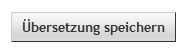
Fragebogen extern übersetzen lassen
Sollten Sie den Fragebogen nicht selbst übersetzen, so können Sie einer Drittperson Zugriff mittels einem Link gewähren:
Mit diesem Link kriegt die Drittperson/das Drittunternehmen nur Zugriff auf diese Übersetzungsseite und nur für diese Sprache. Es kann nichts anderes am Fragebogen geändert werden. Für jede Sprache gibt es einen eigenen Link. Durch entfernen des Häkchens wird der externe Zugriff wieder verwehrt.
Sprachauswahl für die Teilnehmenden
Wurden alle obigen Schritte erledigt, so erscheint neu, gleich zu Beginn des Fragebogens, die Sprachauswahl für die Teilnehmenden Ihrer Umfrage.
Sprache im Voraus bestimmen
Sie kennen bereits die richtige Sprachauswahl eines bestimmten Teilnehmers? Dann können Sie den Umfragelink modifizieren, so dass direkt die richtige Sprache angezeigt und die Sprachauswahl übersprungen wird: Nach Aktivierung Ihrer Umfrage erhalten Sie einen Umfragelink, der bspw. wie folgt aussehen könnte: https://www.umfrageonline.com/s/1234567 Mit folgendem Umfragelink-Zusatz (&lang=n) können Sie die Sprache angeben: https://www.umfrageonline.com/s/1234567&lang=1 In nachfolgendem Beispiel steht die „1“ für „Deutsch“ und die „2“ für „Français“. Den richtigen Sprach-Code für Ihre Umfrage finden Sie in der Umfrageverwaltung (in der URL), wenn Sie die jeweilige Sprache ausgewählt haben:
Wenn der Teilnehmer nun den modifizierten Link öffnet, gelangt er direkt zur ersten Umfrageseite in der ausgewählten Sprache, ohne eine Sprache auswählen zu müssen.
Hinweis: Es ist möglich, spezifische Inhalte (ganze Seiten, einzelne Fragen oder Bilder) je nach Sprachauswahl ein- oder auszublenden.
Auswertung
Die durch den Teilnehmer ausgewählte Sprache kann in der exportierten Auswertung (bspw. im Excel) wiedergefunden werden. So sind auch separierte Auswertungen möglich.
Ausserdem kann in der online Auswertung auch nach den jeweiligen Sprachauswahlen gefiltert werden, wodurch Sie die Resultate gesondert anhand der gewählten Sprache auswerten können.
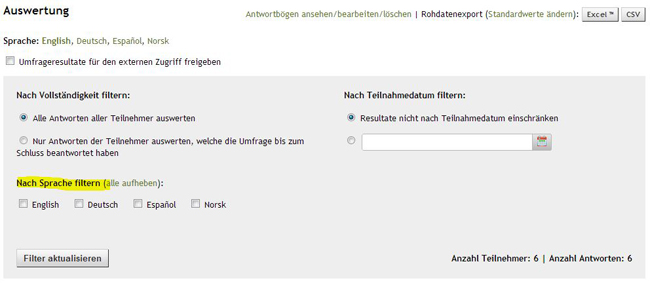 Bitte beachten sie, dass die Mehrsprachigkeitsfunktion nur im Zusammenhang mit einem kostenpflichtigen Produkt verwendet werden kann.
Bitte beachten sie, dass die Mehrsprachigkeitsfunktion nur im Zusammenhang mit einem kostenpflichtigen Produkt verwendet werden kann.